
Windows10 のスタートメニューには、エクスプローラや各種フォルダのショートカットを配置する事が出来ます。よく使うものはここに配置しておくと使いやすくなりそうです。
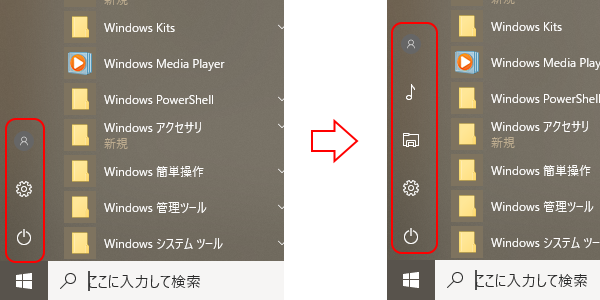
※スタートメニューの右側のエリアにアイコンを追加(ピン留め)したい場合は
「Windows10のスタート画面をカスタマイズ」をご覧ください
設定のやり方
設定は個人用設定から行います。
以下の手順で設定を変更していきましょう。

スタートから歯車アイコンをクリックして設定画面を開きます。

設定画面から個人用設定をクリックします。

左側のリストからスタートを選んでから、
スタート画面に表示するフォルダーを選ぶをクリックします。
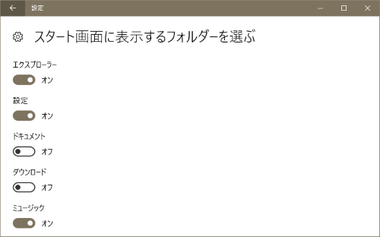
表示できるアイコンの一覧が表示されるので、使いたいフォルダをオンに設定します。
変更すると直ちに反映されます。
関連記事
- Windows10のエクスプローラでフォルダツリーを展開する
- Windows10のエクスプローラが応答なしでフリーズ!?
- Windows10のノートPCを閉じた時にスリープさせない
- Windows10で電源ボタンを押した時スリープにするか休止状態にするか
- Windows10でスクリーンショット(画面キャプチャ)を撮る
- Windows10のスタートメニューをキーボードで操作する
- Windows10のスタートメニューにショートカットを追加
- Windows10のスタートメニューにエクスプローラやフォルダを追加
- Windows10のスタートメニューに同じアプリを複数登録できない?
- Windows10のスタート右クリックのメニューでPowerShellをコマンドプロンプトに
- Windows10のスタート画面をカスタマイズ
- Windows10でアプリを管理者として実行
- Windows10で隠しファイルを表示する
- Windows10でファイルの拡張子を表示する
- Windows10でマウスの移動速度を設定する
- Windows10でキーボードの設定を変更する
- Windows10でBluetooth機器を接続する
- Windows10でタスクバーの通知領域を整理しよう
- Windows10のアイコンの左下や右上の矢印の意味
- Windows10のロック画面とスクリーンセーバー
- Windows10の離席時のセキュリティ対策はスクリーンセーバーよりもスリープで
- Windows10でネットワーク上のPCやNASが見つからない?
- Windows10でPCのスペックを確認する
- Windows10でスリープから勝手に復帰する問題に対処する

コメントをお書きください